Twitterの設定によりツイートが欠落する

Twitterのタイムラインにツイートがないという一般的な問題を解決します。

Twitterには、GIFを含むすばらしいコンテンツがたくさんあります。遅かれ早かれ、あなたはあなたが持っていなければならないGIFに出くわすでしょう。
使用しているデバイスに応じて、TwitterからGIFを保存するために使用する方法によって異なります。良いニュースは、TwitterからGIFを保存するのに時間がかからず、簡単にできることです。
保存したいGIFができたら、Ezgifに移動します。上部にさまざまなオプションが表示されますが、[ビデオからGIF ]をクリックします。
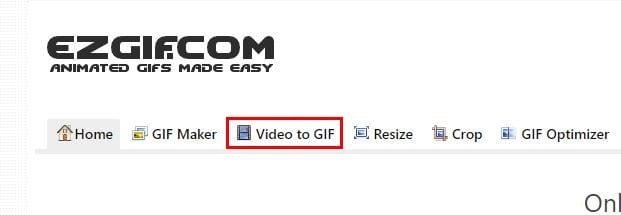
ページが読み込まれたら、そのために特別に作成されたボックスにGIFURLを貼り付けます。それが言うところ、またはビデオのURLを貼り付けます。
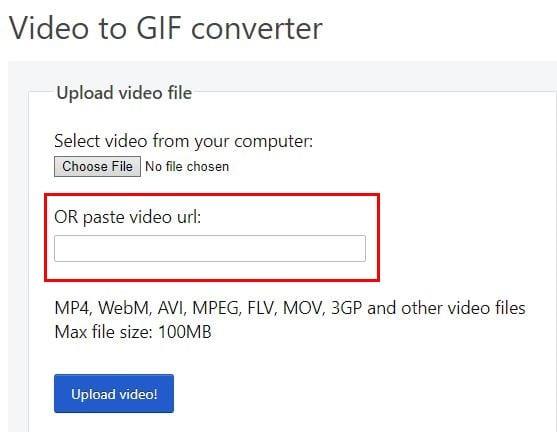
青い[ビデオのアップロード]ボタンをクリックすると、次のページにGIFがアップロードされたことが表示されます。続行するには、[ GIFをMP4に変換]をクリックしてから、下部にある[ GIFに変換]ボタンをクリックします。
[ MP4ビデオの出力]まで下にスクロールし、GIFを右クリックして、ファイルを保存します。
Twitter GIFを保存するために必要なアプリは、Tweet2GIFと呼ばれます。アプリをインストールしたら、TwitterからダウンロードするGIFを見つけます。
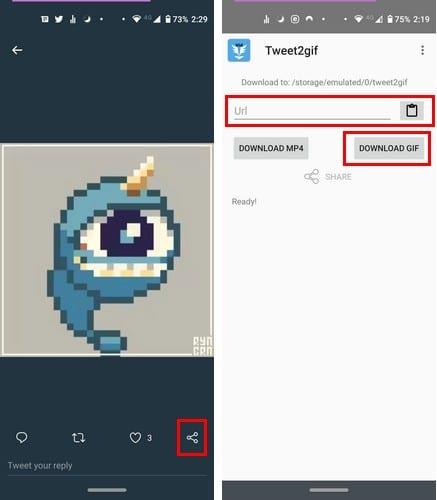
GIFを長押しして全画面表示にし、共有オプションをタップします。共有オプションをタップした後、上部にあるはずのコピーオプションをタップします。
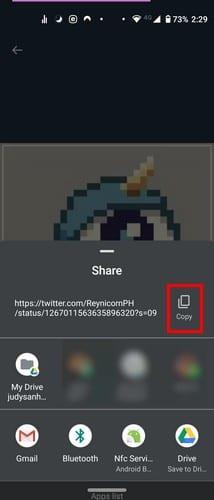
コピーしたら、Tweet2GIFを開いて貼り付けます。[GIFをダウンロード]ボタンをタップしてGIFを保存します。再生アイコンをタップすると、アプリはどのアプリで開くかを尋ねてきます。GIFを共有するオプションも表示されます。
iPadにGIFを保存するには、GIFwrappedというアプリが必要です。アプリをインストールしたら、保存するGIFからURLをコピーします。
これを行うには、送信トレイのように見えるGIFの下のアイコンを、矢印を上に向けてタップします。[経由で共有]というオプションを選択してから、[リンクをコピー]オプションを選択します。
リンクをコピーするオプションのすぐ上にあるGIFラップアイコンを探すこともできます。アプリに手動でリンクを貼り付ける場合は、[クリップボードを使用]オプションを選択してリンクを貼り付けることができます。その後、GIFをライブラリに保存できます。
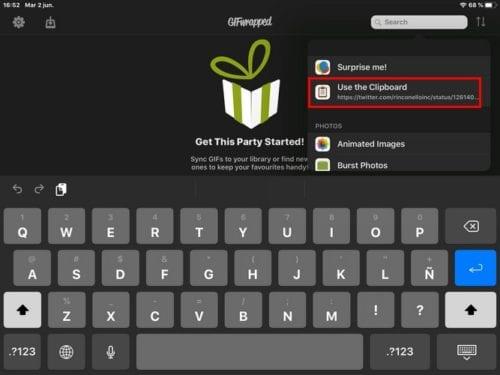
使用しているプラットフォームに関係なく、お気に入りのGIFを保存できます。残念ながら、アプリはバッチダウンロードできませんが、近い将来、そのオプションが追加される可能性があります。
Twitterのタイムラインにツイートがないという一般的な問題を解決します。
いくつかの調整を加えて、AndroidデバイスでTwitterWebサイトのフルデスクトップバージョンを表示します。
2007年の初めからTwitterを楽しんでいます。それ以来、2万件以上のツイートを送信しています。時々、私は行方不明の文書の犠牲者でした
圧倒的なフィードや、当たり前になっているツイートへの返信のトローリングに耐えられなくなったTwitterユーザーですか?それらの作家は、
Twitterソーシャルプラットフォームでユーザーアカウントをブロックおよびブロック解除する方法を学びます。
人気のある人や有名人にTwitterであなたに気付かせるための方法。
ツイートを下書きとして保存した後、それを再び見つけることができなかった場合でも、心配する必要はありません。ツイートを元に戻し、編集または公開する非常に簡単な方法があります。全て
好みの言語でウェブサイトを使用することは、それらを正しく楽しんで理解できるようにするための鍵です。これは、Twitterなどのニュースサイトにも当てはまります。
大手脱毛サロンチェーン「ミュゼプラチナム」が、現在、破産という危機に瀕しています。2025年5月、複数の報道機関によって、同社を運営する株式会社MPHに対し、債権者である従業員らが破産手続きの申し立てを準備していることが報じられました。長年にわたり多くの女性に支持されてきたミュゼプラチナムに一体何が起こっているのでしょうか。
「トゥン・トゥン・トゥン・サフール(Tung Tung Tung Sahur)」は、2025年初頭にTikTokで爆発的に広まったバイラルミームで、イスラム教の聖なる断食月であるラマダンと密接に関連しています。
ピン留めが解除されたアプリやプログラムがタスクバーに再度表示される場合は、Layout XMLファイルを編集してカスタム行を削除できます。
WindowsおよびAndroidデバイス用の簡単な手順で、Firefoxの自動入力から保存された情報を削除します。
このチュートリアルでは、Apple iPod Shuffleのソフトリセットまたはハードリセットを実行する方法を示します。
Google Playには多くの素晴らしいアプリがあり、サブスクリプションを登録せずにはいられません。しかし、それが増えると、Google Playのサブスクリプションを管理する必要が出てきます。
ポケットや財布の中で支払い用のカードを探すのは本当に面倒です。近年、さまざまな企業が非接触型支払いソリューションを開発・発売しています。
Androidのダウンロード履歴を削除することで、ストレージスペースが増えます。以下の手順を実行してください。
このガイドでは、PC、Android、またはiOSデバイスを使用してFacebookから写真やビデオを削除する方法を説明します。
Galaxy Tab S9 Ultraを使っている間、時にはリセットが必要になる場合があります。ここでは、Galaxy Tab S9をリセットする方法を詳しく説明します。















